De «Ping» is een van de belangrijkste basiscommando's die we kunnen gebruiken om problemen in het netwerk te diagnosticeren. Het kan ons helpen erachter te komen of een computer is aangesloten, te controleren of een netwerkbron actief is of dat een webpagina niet beschikbaar is. In gewone besturingssystemen is er een tool om te pingen, hoewel moet worden erkend dat er completere programma's zijn die meer functionaliteiten bieden. Dus als we een hoge ping op een computer hebben, kan dit een teken zijn dat er iets niet goed werkt. In deze tutorial leggen we uit waarom de ping van de verbinding soms erg hoog is en hoe je kunt controleren waar de storing zit.
Het punt waarop we onze blik op onze verbinding richten, is meestal snelheid. Er is echter ook een ander zeer belangrijk element dat ons kan beïnvloeden. Dit is de ping of latentie, in het geval van een hoge ping kan dit een onbevredigend surfen op internet veroorzaken. Bovendien kan het een negatief effect hebben wanneer we online spelen, in audiogesprekken en natuurlijk ook in videogesprekken. We beginnen met uit te leggen wat ping is, hoe we erachter kunnen komen en welke waarden we moeten hebben. We zullen ook praten over de oorzaken die ervoor zorgen dat we een zeer hoge verbindingsping hebben.
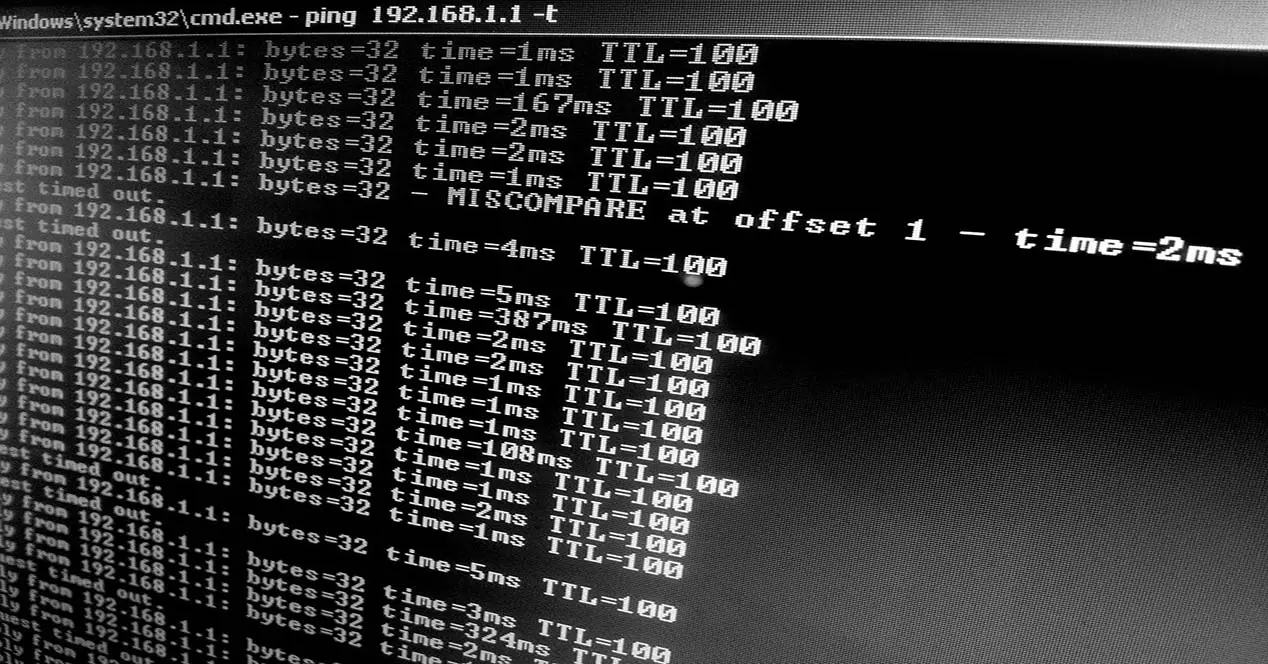
Wat is ping en waarvoor wordt het gebruikt?
We kunnen ping definiëren als een opdracht voor netwerkdiagnose waarmee we de status van de communicatie tussen de lokale computer en een of meer doelcomputers waarvoor het IP-protocol zal worden gebruikt, kunnen controleren. De manier van werken is als volgt, bij het pingen van een IP verzendt het een ICMP Echo Request bericht naar de bestemmingshost, en wanneer de bestemmingshost het ontvangt, antwoordt deze. Het antwoord is gemaakt met een ICMP Echo-antwoord bericht.
Op basis van dat antwoord wordt de minimale, gemiddelde en maximale tijd berekend die nodig is om te reageren. Als er binnen een vooraf bepaalde tijd geen reactie wordt verkregen, geeft dit aan dat er geen verbinding met de host is, dat het netwerk onbereikbaar is of andere soorten fouten.

Tegenwoordig is het steeds gebruikelijker om een printer via wifi of een netwerkkabel op ons lokale netwerk te laten aansluiten. In het geval dat het afdrukken mislukt, kunnen we een reeks controles uitvoeren. Als we de printer pingen en deze antwoordt, kan dat een teken zijn dat we een driverprobleem hebben of dat er iets verkeerd is geconfigureerd. Aan de andere kant, in het geval van niet reageren op de ping, is het dat de storing gerelateerd moet zijn aan het netwerk omdat er geen IP is toegewezen of we een IP-conflict hebben. Een ander ding kan iets fysieks zijn dat de router, netwerkbekabeling of de printer zelf beïnvloedt.
Zoek uit of de verbindingsping hoog is
Het eerste dat we moeten uitleggen, is dat we het ping-commando op twee heel verschillende manieren kunnen gebruiken:
- Op het niveau van ons thuisnetwerk : om de status van onze apparatuur en netwerkbronnen te controleren. Een voorbeeld zou de printer kunnen zijn die we in de vorige sectie hebben geplaatst.
- Over onze internetverbinding : als het normaal werkt, of als er een storing is die onze ISP of internetprovider moet verhelpen.
In principe moeten we om te beginnen controleren of ons thuis- of kantoornetwerk goed werkt. De eenvoudigste manier om dit te doen is door de router te pingen. Hiervoor hebben we je IP nodig, die we in veel gevallen kunnen vinden op een sticker die eronder komt. In het hypothetische geval dat het niet voorkomt in Dakramen en raamkozijnen, we kunnen het doen met a Command Prompt raam. Je kunt het vinden in het Startmenu of door het CMD-commando uit te voeren.
Eenmaal in het opdrachtpromptvenster moeten we deze opdracht invoeren:
ipconfig /all
Dit zijn de resultaten die we zouden krijgen als de gateway het IP-adres van onze router is.

Dan, in hetzelfde venster schrijven we ping , voeg het IP van onze router toe en druk op enter. Hier is een voorbeeld door onze router te pingen die is aangesloten via een netwerkkabel.
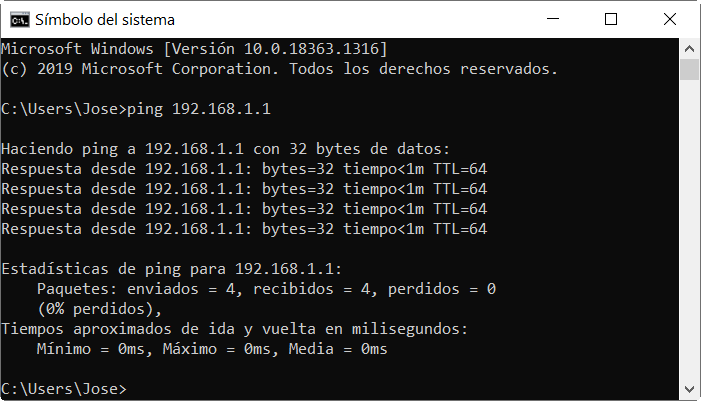
De resultaten laten zien dat we 4 pakketten hebben verzonden, we hebben er 4 terug ontvangen en zijn er geen verloren. Wat de responstijd betreft, deze was minder dan 1 milliseconde.
Wat betreft wanneer we dat kunnen zeggen? de ping van de verbinding is erg hoog in ons lokale netwerk, het is hangt af van de manier waarop we verbinding maken. Als het via een Ethernet-kabel is, moet dit minder dan 1 milliseconde zijn en als we verbonden zijn by WiFi de maximaal aanbevolen ping zou 5-8 milliseconden zijn .
Onthoud dat hoe lager de ping, hoe beter. In het geval van het vorige voorbeeld is minder dan 1 milliseconde een goed resultaat. Aan de andere kant, als we geen reactie krijgen op de ping en alle pakketten gaan verloren, de storing kan binnen zijn :
- De router : die is uitgeschakeld, defect of verkeerd geconfigureerd.
- Fout op softwareniveau in de configuratie van laptops en pc's. Bijvoorbeeld het ontbreken van stuurprogramma's of dat we het TCP/IP van Windows verkeerd hebben geconfigureerd.
- Netwerkkaart of Wi-Fi-apparaat hardware problemen.
- De netwerkkabel is beschadigd , een andere proberen als je die hebt kan een goede oplossing zijn.
Ping op Android en IOS
U kunt de ping ook controleren op een smartphone of tablet. Het verschil met Windows is dat we applicaties moeten gebruiken om het te kunnen doen. Een voorbeeld van een app die we kunnen gebruiken is fing . Na de detectie van de elementen van ons netwerk, klikken we langdurig op onze router, we raken ping aan en het zal ons de volgende resultaten opleveren:
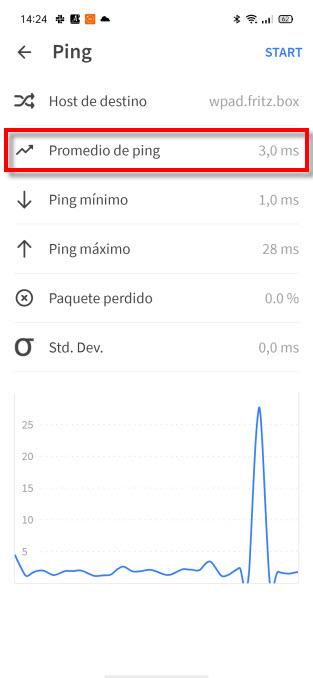
Hier moeten we kijken naar de gemiddelde ping . Onthoud dat de verbindingsping erg hoog is voor wifi wanneer deze 10 milliseconden overschrijdt. Aangezien ik 3 ms heb behaald, vallen de resultaten binnen de limieten en zijn ze erg goed.
Hier kun je Fing downloaden uit de Play Store:
Ook twee andere Android apps die we ook zouden kunnen gebruiken zijn Hij.net Netwerk Tools en NetX-netwerkhulpmiddelen:
met betrekking tot iOS For Apple apparaten, we kunnen gebruiken Netwerk Ping Lite en ook iNetTools - Ping, DNS, Poortscan .
Oorzaken van hoge ping
Nu gaan we situaties behandelen waarin de verbindingsping erg hoog is. Soms moet worden opgemerkt dat de oorzaak te wijten is aan onze internet provider omdat het bijvoorbeeld heeft een storing en ze zijn niet 100% operationeel . In deze gevallen is het enige dat u kunt doen de storing melden of onze ISP vragen om onze verbinding te controleren voor het geval hij een storing constateert die kan worden gecorrigeerd of dat een parameter kan worden gewijzigd die ons ten goede komt. Ook kan het veranderen van DNS-servers voor andere servers van de provider soms het surfen op internet verbeteren.
Een vrij veel voorkomende oorzaak is: slechte wifi-dekking . Als we ver van de router verwijderd zijn en we veel interferentie hebben met nabijgelegen wifi-netwerken of andere apparaten, kunnen we problemen krijgen. Op dit moment hebben we een dekking met een laag signaal, naast het beschadigen van de verbindingssnelheid heeft het ook invloed op de ping. Daarom zijn architecturale barrières zoals muren, afstand en interferentie de belangrijkste vijanden van wifi.

Een ander probleem kan zijn: netwerkverzadiging door andere computers die het netwerk intensief gebruiken . Bijvoorbeeld bij het gebruik van P2P-programma's, het uploaden of downloaden van bestanden van een server. Hierdoor kan de latency flink oplopen en hebben we problemen bij het online spelen of videobellen.
Het kan ook zo zijn dat we hebben malware op onze computer . Dit veroorzaakt niet alleen beveiligingsrisico's, maar verhoogt ook de ping wanneer onze verbinding onjuist wordt gebruikt. Om deze sectie te beëindigen, zou een goed beleid zijn om: bekijk de programma's of applicaties die we op de achtergrond hebben draaien .
Oplossingen om toe te passen wanneer de verbindingsping hoog is
Een van de mogelijke oplossingen als onze apparatuur het toelaat, zou zijn om: verbinding maken via Ethernet-netwerkkabel . Enkele kandidaten hiervoor zijn de pc, de laptop, de Smart TV en sommige printers. We moeten ook kijk naar de computers die zijn aangesloten en wat ze doen . We moeten vooral controleren of onze apparatuur het netwerk niet verzadigt en controleren of we indringers hebben.
Eindelijk konden we ook overweeg om van router te veranderen . Als het ons de kenmerken biedt die we nodig hebben, is het misschien een optie. Soms presteert de router goed, maar er zijn delen van het huis met een slechte dekking. Dan kun je ervoor kiezen om een toegangspunt of Wi-Fi Mesh-systeem kopen .

Zoals je in deze tutorial hebt gezien, kan als de ping van de verbinding erg hoog is, dit je ervaring op internet beïnvloeden, je hebt ook geleerd wat de oorzaken zijn en enkele mogelijke oplossingen om latentie te minimaliseren of ook wel ping genoemd.